[文章]【木棉花】DevEco Studio本地模拟器初体验
0
0
模拟器对于一个使用DevEco Studio开发、调试的应用开发者来说是必不可少的,在调试代码时能够快速响应,迅速定位才能够给使用者最优的体验。之前一直使用的是部署在云端的远程模拟器,可以节省开发者本地计算机资源,但对网速有一定的要求。如果选择真机开发、调试,又不得不面临高昂的设备费用。针对这些问题,本地模拟器将于10月底上线手机品类,调试堪比真机,却无需真机高昂的费用,这不得赶紧来体验。但在体验时值得注意的地方有三点:
1. 目前仅支持手机的创建
2. 仅在DevEco Studio 3.0 Beta及更高版本中支持
3. 仅支持API 6的应用程序
特性
1. 本地运行,真机性能
本地模拟器直接运行在用户本地PC上,不需要登录授权,零延迟,也不受使用时长限制,拥有和真机一样的性能。用户可以在模拟器管理设备上根据需要的硬件类型来创建自己的专属模拟器,如选择模拟器的手机品类,用户可以自行调整手机模拟器的分辨率、屏幕尺寸大小和像素密度等参数。
2. 器件仿真,全能模拟
一个完整的应用调测环境,离不开各种硬件和驱动设备,本地模拟器的上线为HarmonyOS开发者补齐了这一短板。本地模拟器提供了audio、battery、location等多种通用器件模拟,为开发者提供了一个近似真机的运行环境。
此外,本地模拟器还对华为设备提供产品专属模拟,如智能手表的旋转按压功能键,以及智慧屏的遥控器模拟等。
3. 数据注入,快捷方便
本地模拟器提供了单独的数据注入页面,方便开发者对特定传感器进行操作。如图1所示,右侧窗口为虚拟传感器模拟的操作窗口,用户可以根据需要在右侧对指定的传感器设置参数。
4. 应用调试,支持多种语言
本地模拟器同样支持Java、JS、C/C++单语言调试和JS+Java跨语言调试能力,帮助开发者更方便、高效地调试应用。
正文
1. 安装和配置DevEco Studio 3.0 Beta
DevEco Studio 3.0 Beta下载
DevEco Studio 3.0 Beta安装
2. 点击File -> Settings -> DevEco Labs -> Emulator,勾选Enable Local Emulator,点击OK按钮。
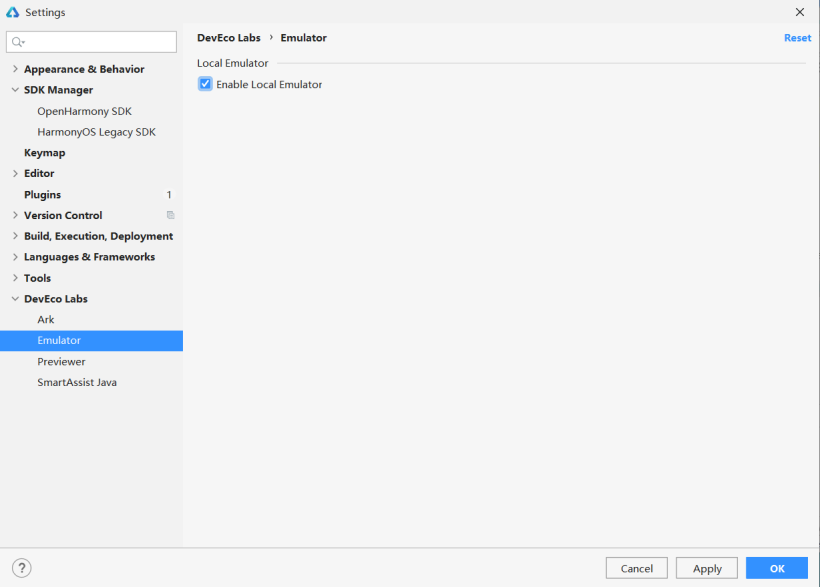
3. 点击Files -> Settings -> SDK Manager -> HarmonyOS Legacy SDK,在Platforms页面下勾选System-image-phone,在Tools页面下勾选EmulatorX86,点击OK按钮。
| 在Platforms页面下勾选System-image-phone | |
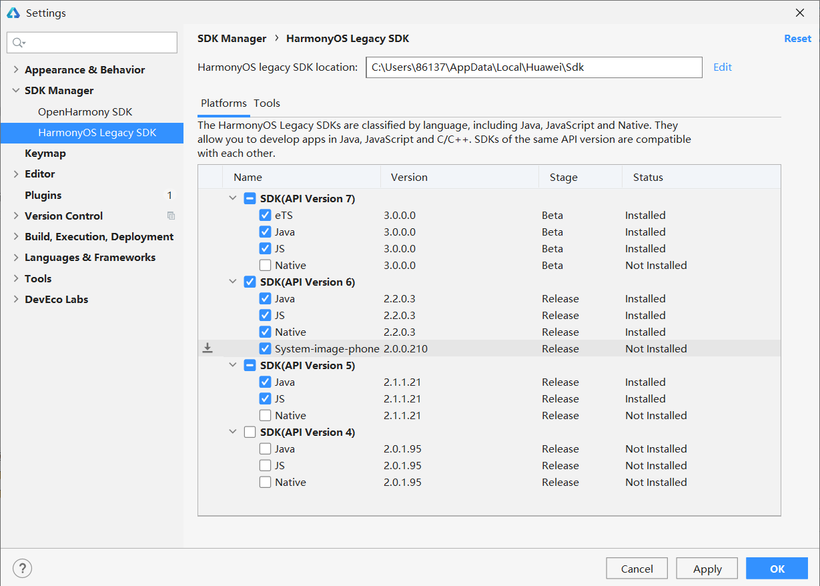 | |
| 在Tools页面下勾选EmulatorX86 |
4. 等待下载。
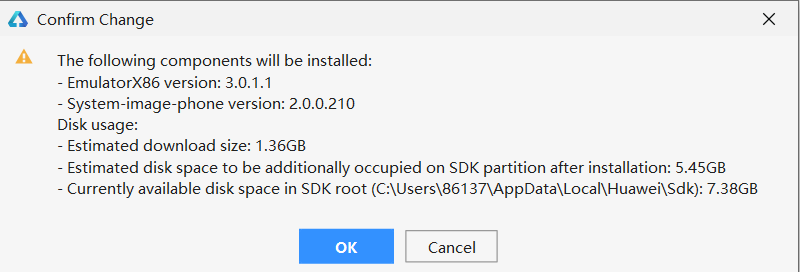
5. 点击Tools -> Device Manager,在Local Emulator页面下点击右下角的New Emulator按钮,以创建一个本地模拟器。
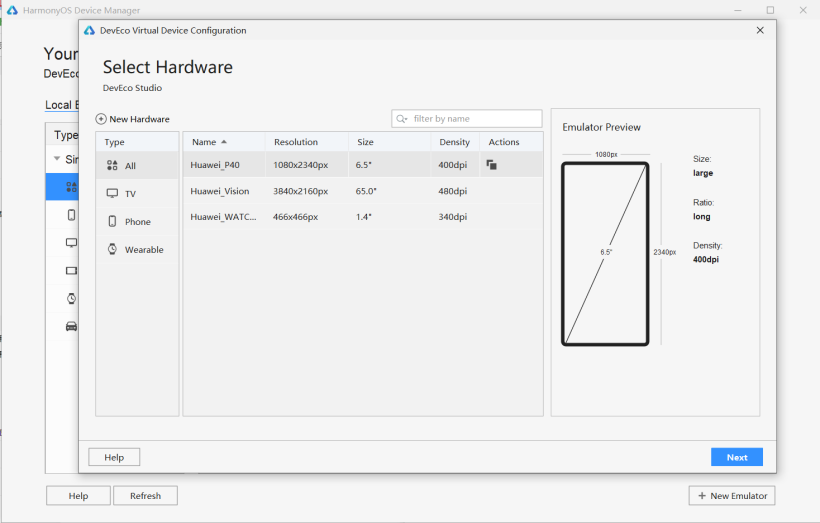
6. 配置完设备的名称、尺寸、分辨率、内存等参数后,在Harmony OS Device Manager页面下点击斜三角按钮启动本地模拟器。
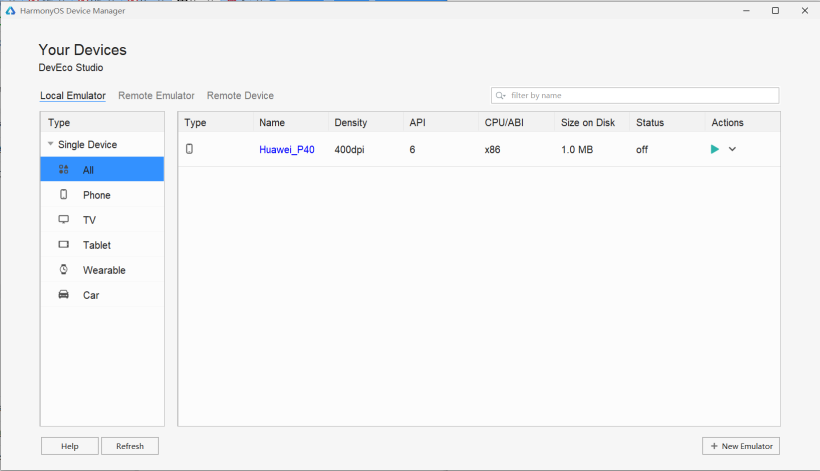
7. 启动程序后,即可看到运行效果了。
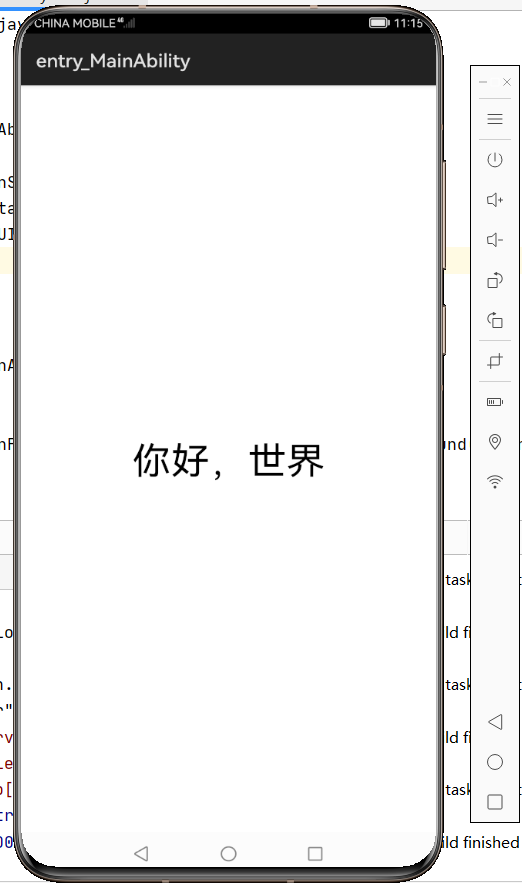
8. 在右侧的菜单设置栏中可以配置本地模拟器的设备信息,例如音量、电池信息、GPS信息、网络、虚拟传感器等等,十分的便捷!
写在最后
更多资料请关注我们的项目: Awesome-Harmony_木棉花
本项目会长期更新 ,希望随着鸿蒙一同成长变强的既有我们,也有正在看着这个项目的你。明年3月,深大校园内的木棉花会盛开,那时,鸿蒙也会变的更好,愿这花开,有你我的一份。
这一次体验下来主要有以下几点感受:
- 运行速度十分的顶(๑•̀ㅂ•́)و✧
- 不需要真机高昂的费用即可有着真机般的体验效果
- 能够自定义配置设备信息,这一点在真机上也是难以达到的,真的十分方便
- 对内存要求太高了,内存不够的开发者直呼内行
- 不知为啥,界面看着贼舒服
更多资料请关注我们的项目: Awesome-Harmony_木棉花
本项目会长期更新 ,希望随着鸿蒙一同成长变强的既有我们,也有正在看着这个项目的你。明年3月,深大校园内的木棉花会盛开,那时,鸿蒙也会变的更好,愿这花开,有你我的一份。
回帖高级模式
声明:本文内容及配图由入驻作者撰写或者入驻合作网站授权转载。文章观点仅代表作者本人,不代表德赢Vwin官网
网立场。文章及其配图仅供工程师学习之用,如有内容图片侵权或者其他问题,请联系本站作侵删。 侵权投诉

